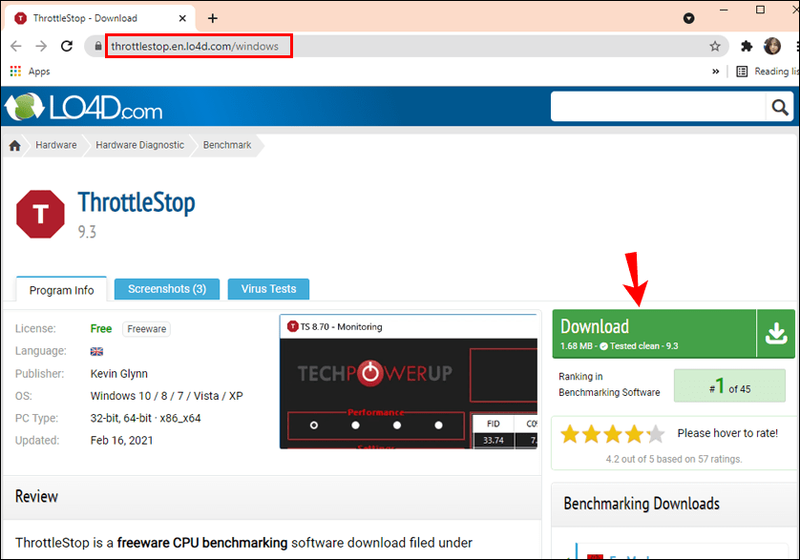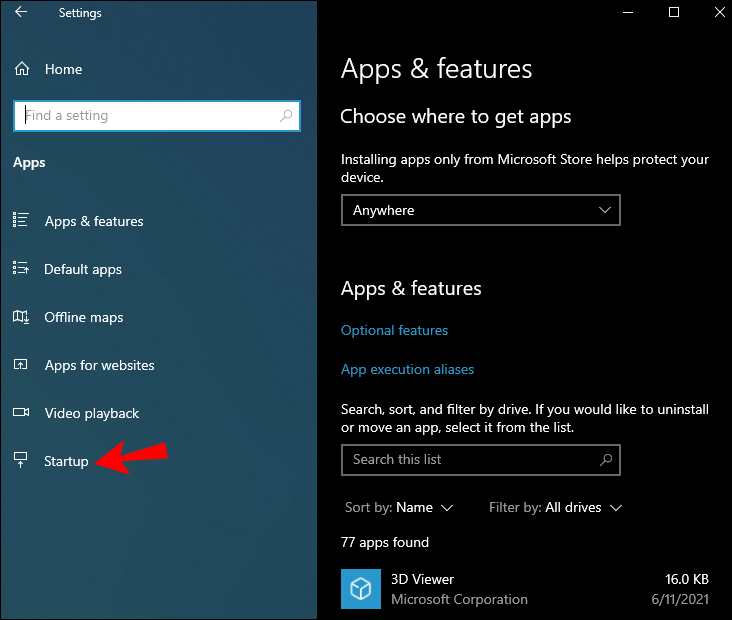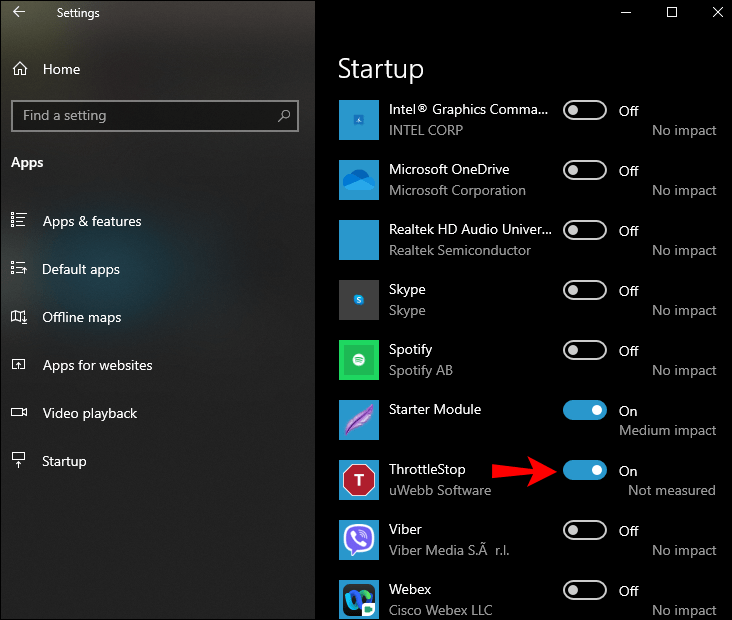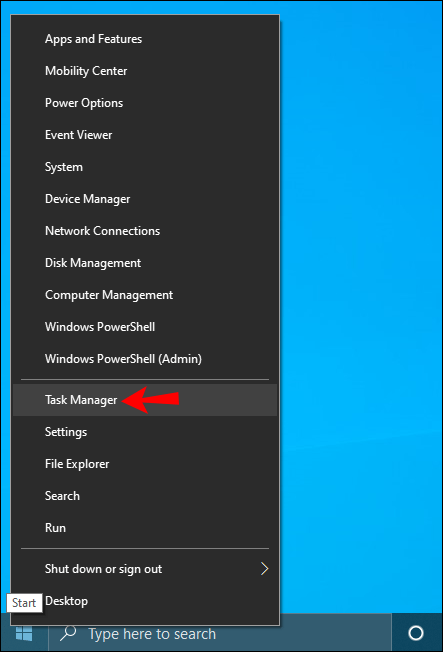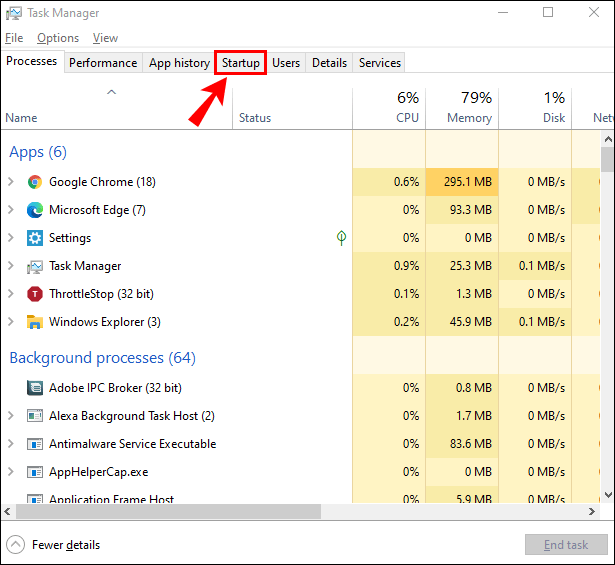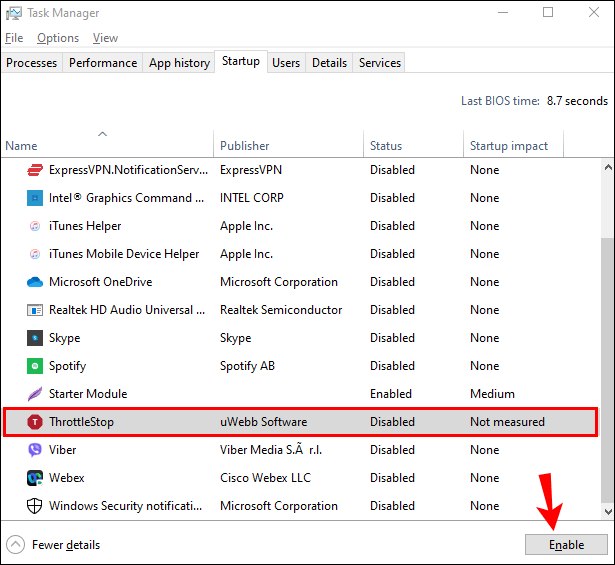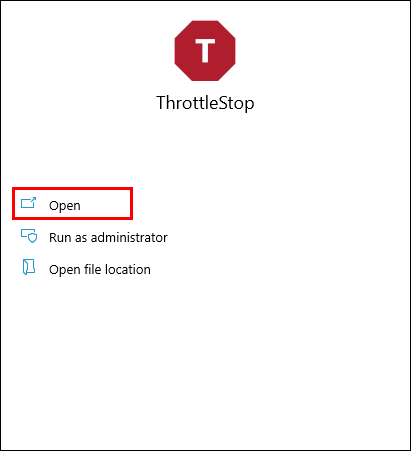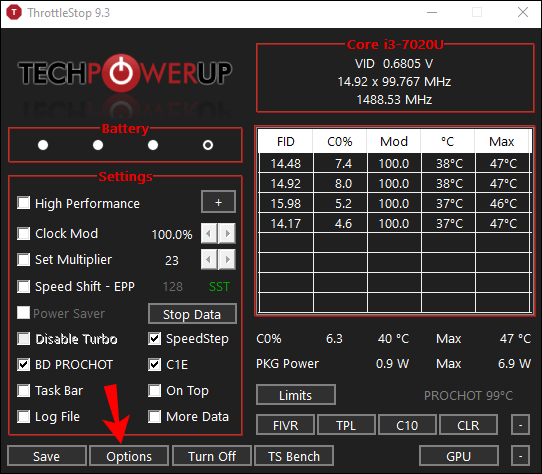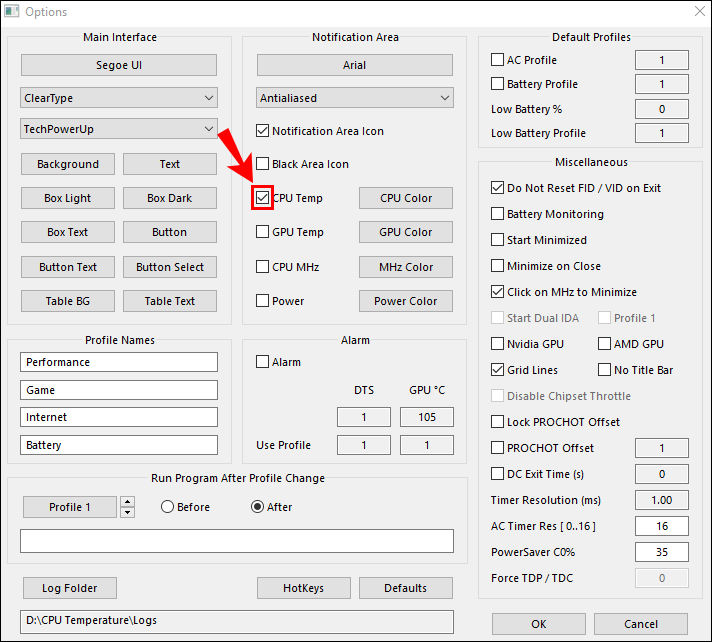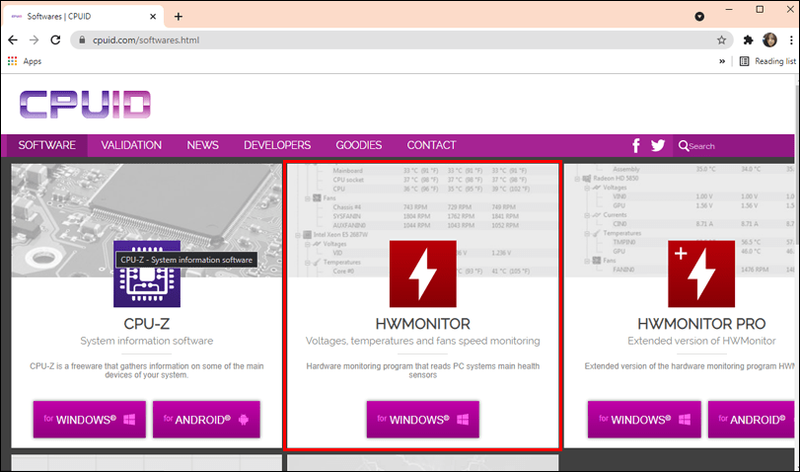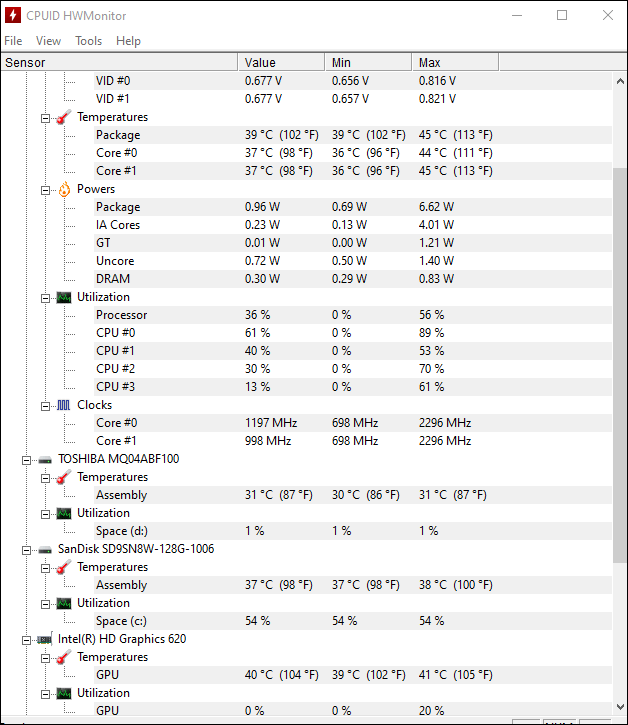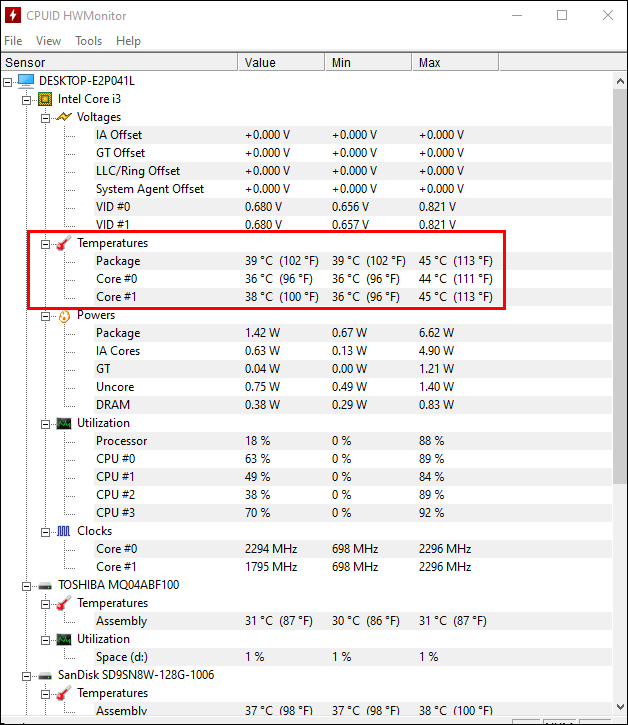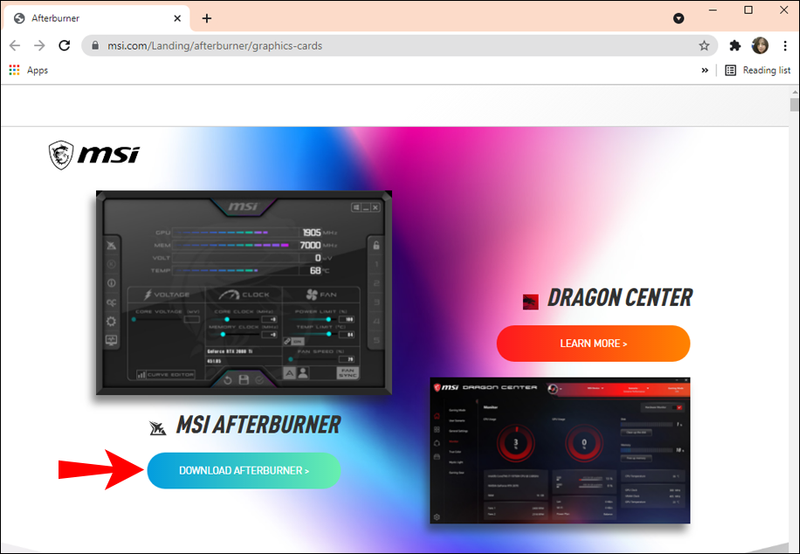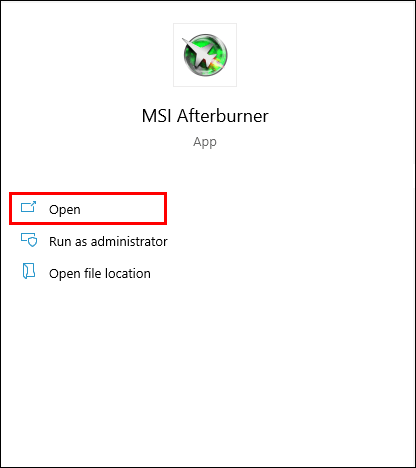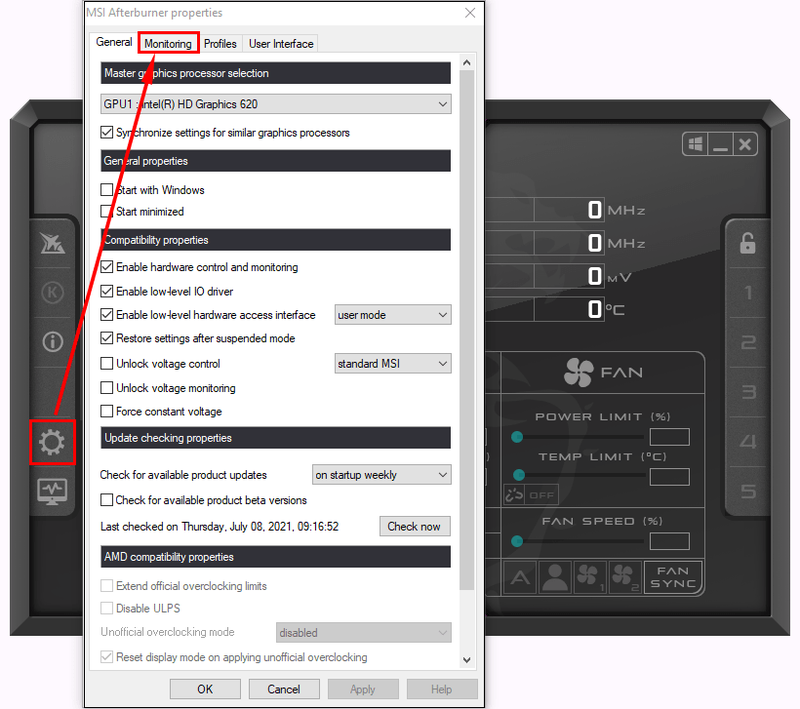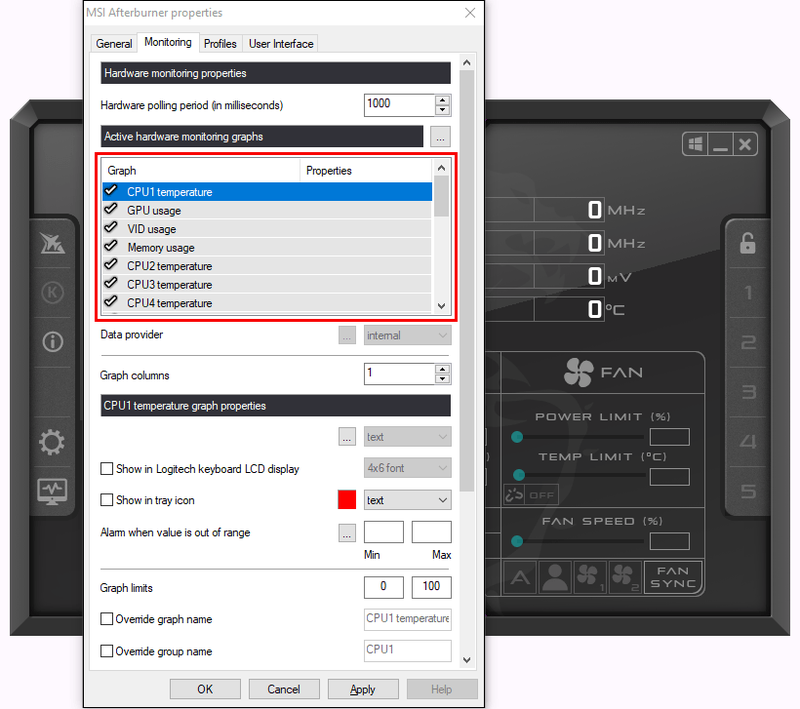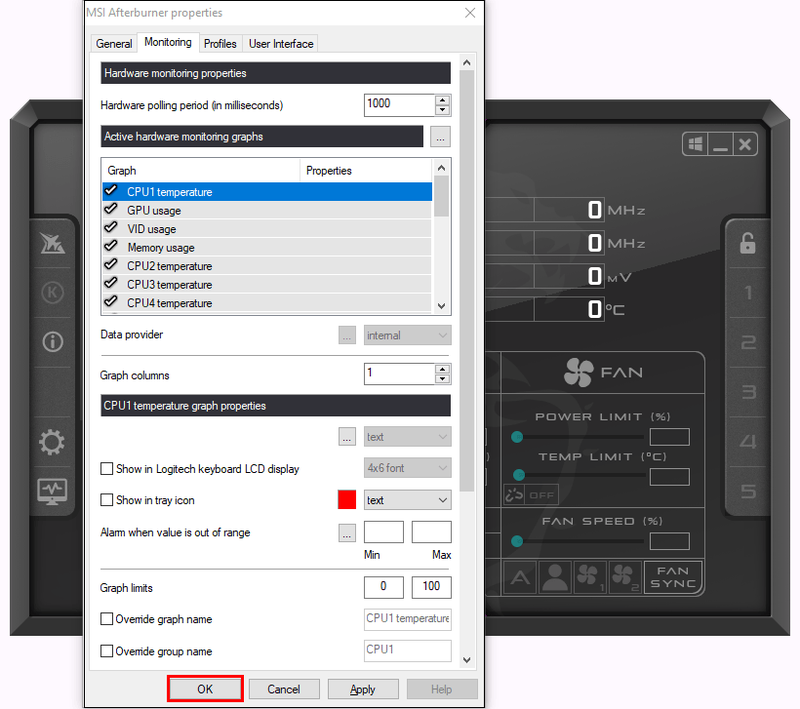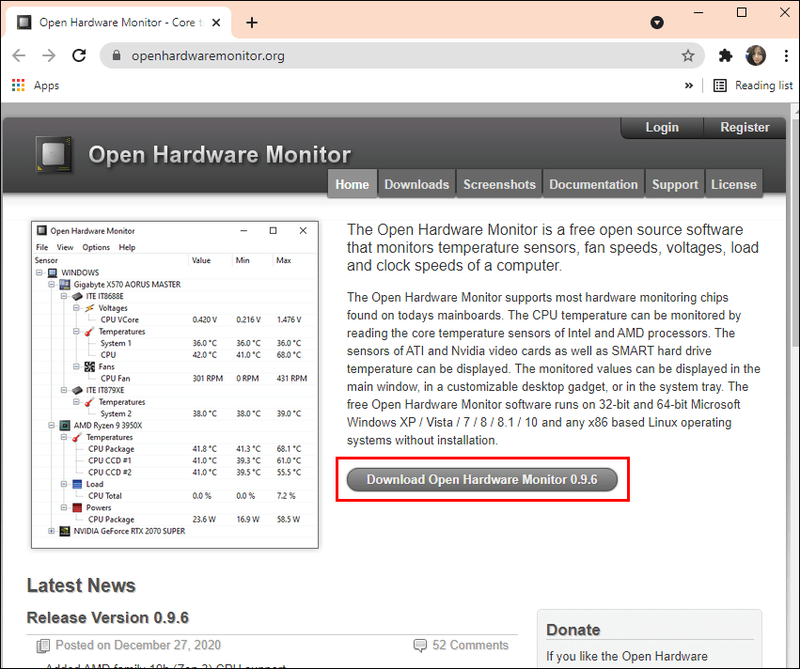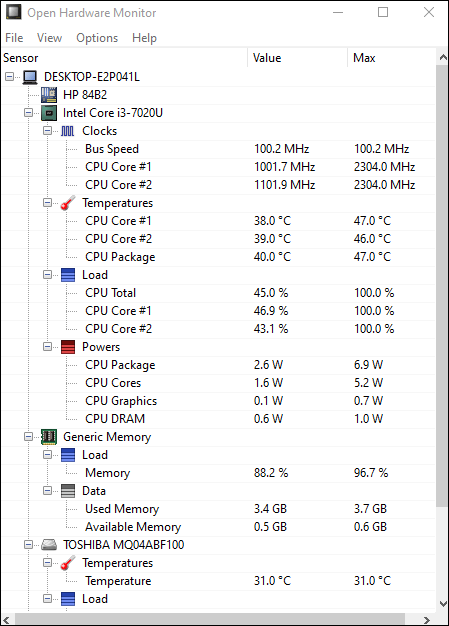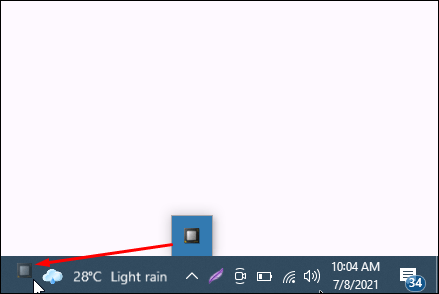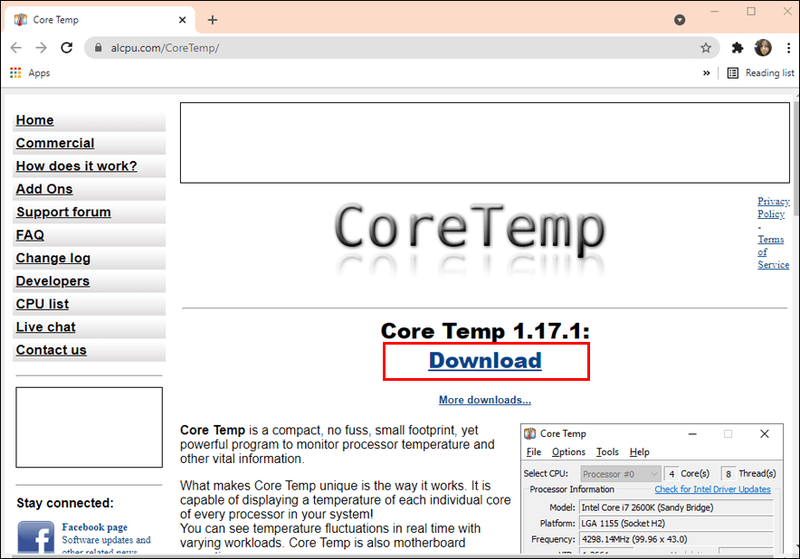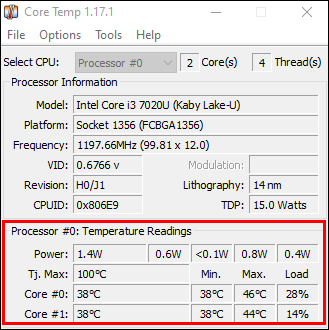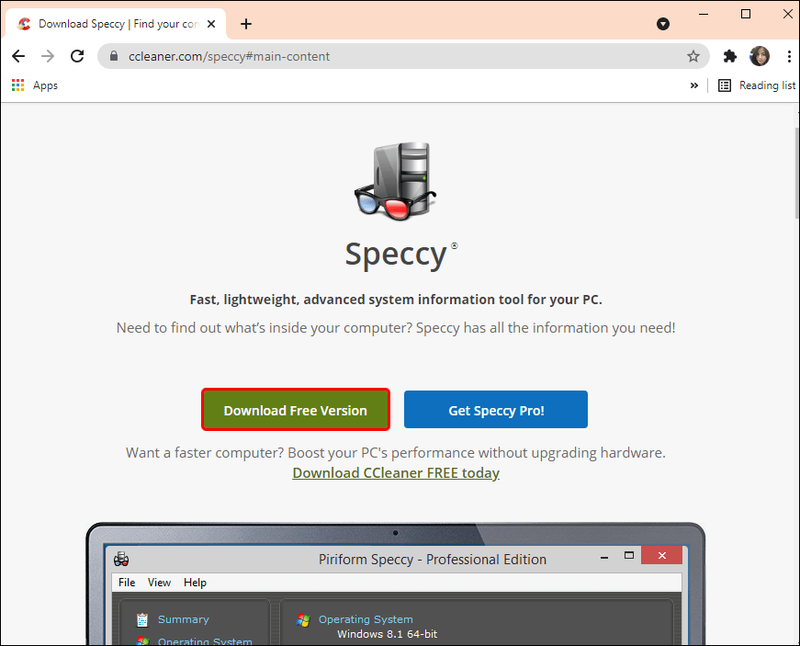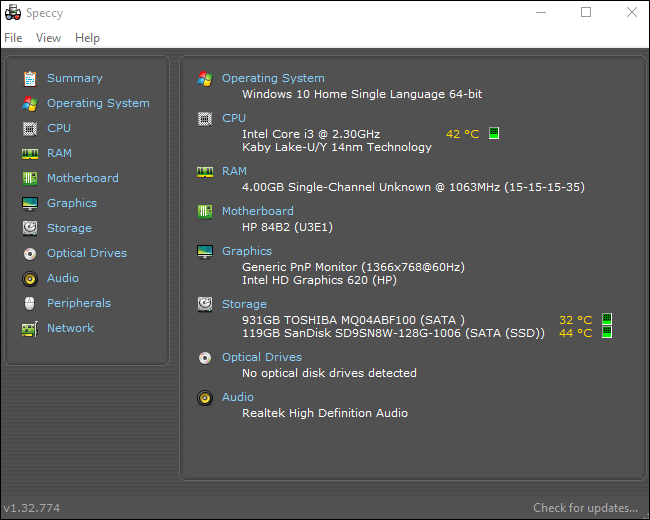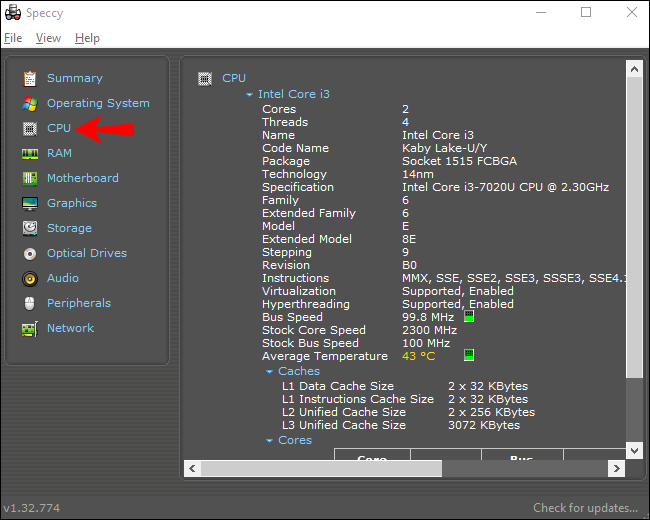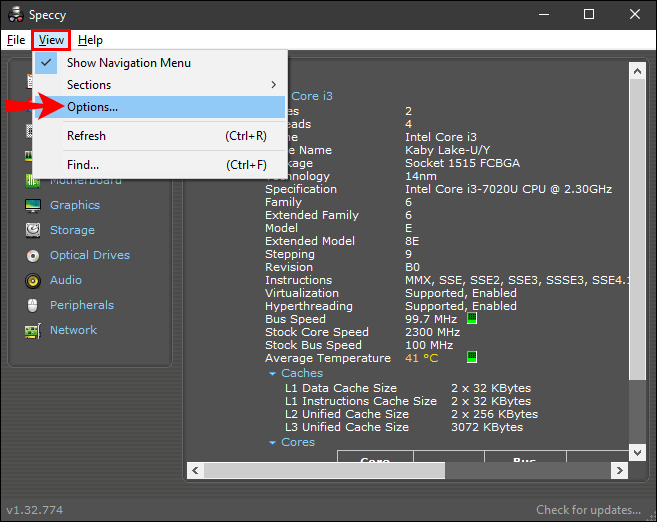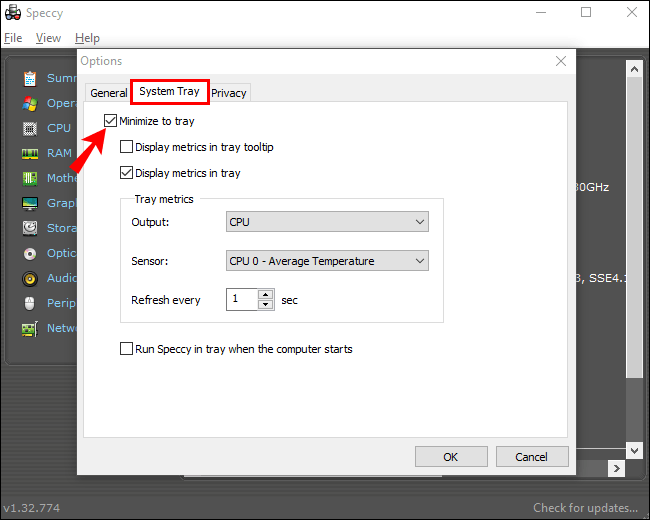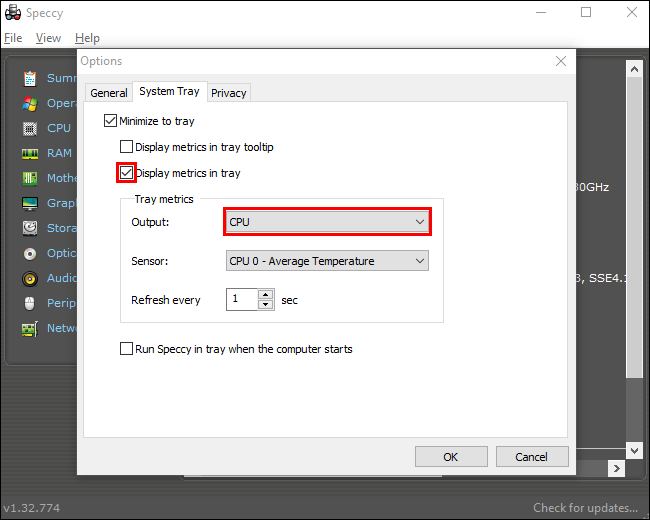تنفذ وحدة المعالجة المركزية (CPU) بشكل أساسي التعليمات الواردة من البرامج والأجهزة. يؤدي هذا إلى تسخين وحدة المعالجة المركزية وإذا أصبحت ساخنة جدًا لفترة طويلة ، يمكن أن تحدث مشاكل في الأجهزة. كجزء من الصيانة الدورية لجهاز الكمبيوتر ، يساعد فحص درجة حرارة وحدة المعالجة المركزية من حين لآخر على حماية المكونات الداخلية لجهاز الكمبيوتر الخاص بك.
لن يتم شحن أوقد النار عند توصيله بالكهرباء

سنوضح لك كيفية مراقبة درجة حرارة وحدة المعالجة المركزية الخاصة بك باستخدام مجموعة مختارة من أفضل أدوات الجهات الخارجية لنظام التشغيل Windows 10. أيضًا ، تتضمن الأسئلة الشائعة الخاصة بنا نصائح حول كيفية تقليل درجة حرارة وحدة المعالجة المركزية.
ما هي درجة حرارة وحدة المعالجة المركزية العادية؟
تعرف على القيمة العادية أو نطاق التسامح لجهاز الكمبيوتر الخاص بك. قد تؤثر الظروف الخارجية مثل موقع الكمبيوتر أو درجة حرارة الغرفة على درجة حرارة وحدة المعالجة المركزية.
نظرًا لأن درجة الحرارة العادية تعتمد على نوع معالج الكمبيوتر ، فإن ما يلي هو دليل كرة القدم للتقدير:
- الحد الأدنى من استخدام المعالج (معالجة نموذجية): حوالي 30 إلى 50 درجة مئوية (86 إلى 122 درجة فهرنهايت)
- استخدام مكثف للمعالج: حتى 95 درجة مئوية (حتى 203 درجة فهرنهايت)
- كلما كان ذلك ممكنًا ، يجب ألا تتجاوز درجة الحرارة 100 درجة مئوية (212 درجة فهرنهايت) - خاصة لفترة طويلة
كيفية معرفة درجة حرارة وحدة المعالجة المركزية في نظام التشغيل Windows 10 باستخدام ThrottleStop
ThrottleStop هو تطبيق مصمم لمراقبة وإصلاح الأنواع الثلاثة الرئيسية من التحكم في وحدة المعالجة المركزية: وحدة الطاقة الحرارية ، وحد الطاقة ، ووحدة طاقة المعالج. لتشغيل ThrottleStop تلقائيًا عند بدء التشغيل وعرض درجة حرارة وحدة المعالجة المركزية على شريط المهام:
- قم بتنزيل أحدث إصدار من ThrottleStop .
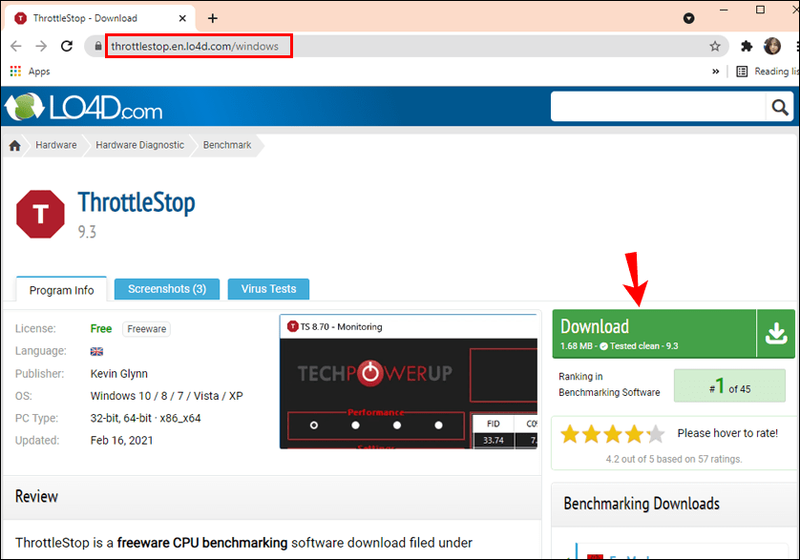
- انقر فوق الزر ابدأ.

- بعد ذلك ، حدد الإعدادات ، والتطبيقات ، ثم بدء التشغيل.
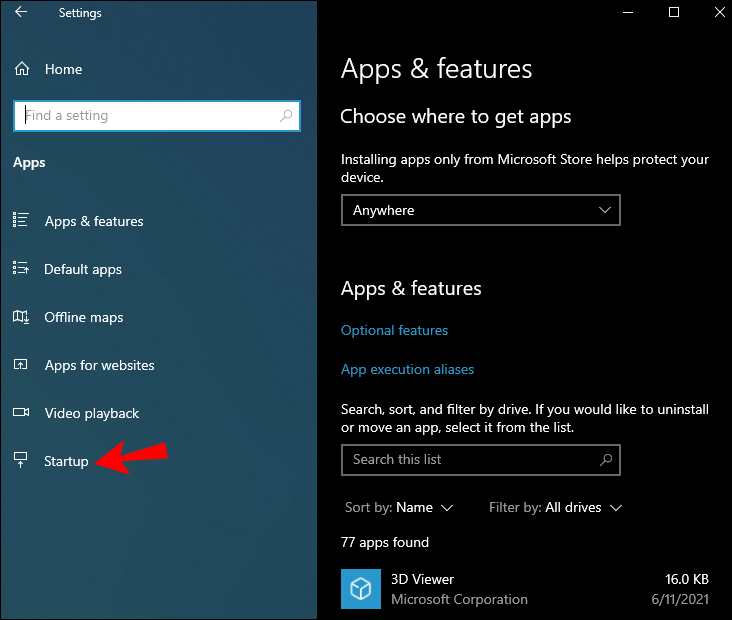
- حدد موقع تطبيق ThrottleStop وقم بتمكينه.
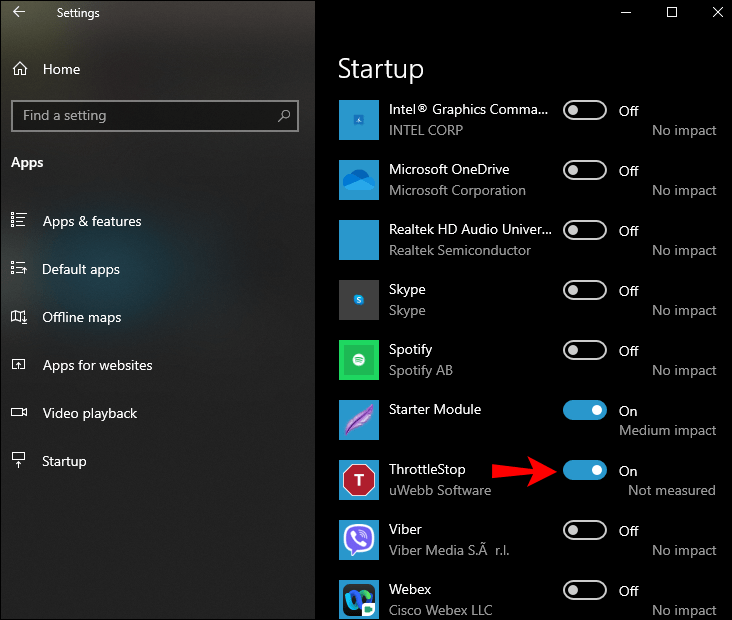
بدلاً من ذلك ، إذا لم يكن خيار بدء التشغيل موجودًا في الإعدادات:
- انقر بزر الماوس الأيمن فوق الزر 'ابدأ'.

- انقر فوق إدارة المهام.
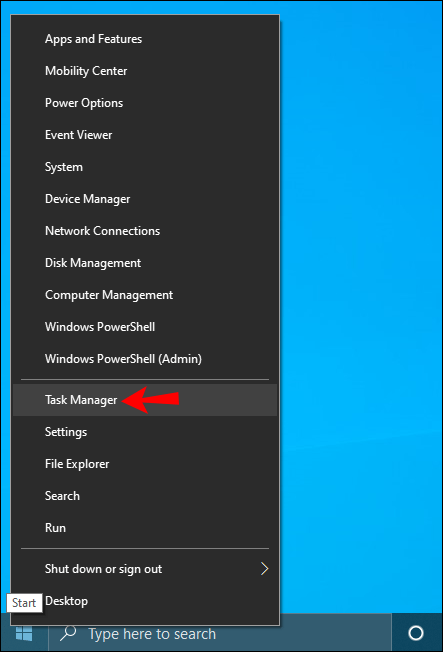
- انقر فوق علامة التبويب بدء التشغيل أو مزيد من التفاصيل.
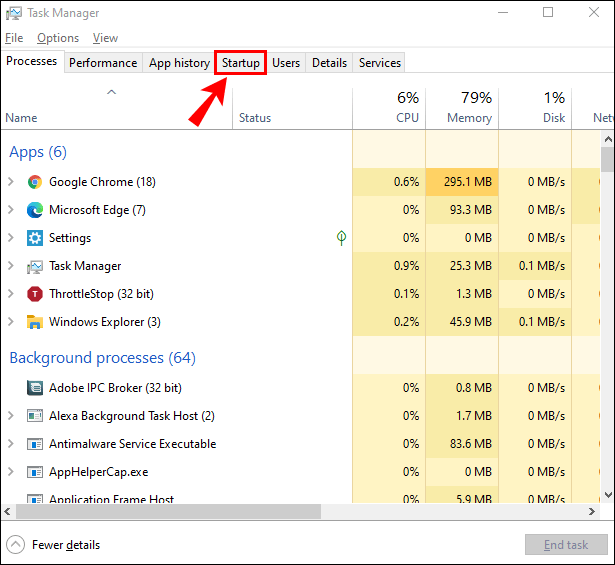
- حدد تطبيق ThrottleStop وقم بتمكينه.
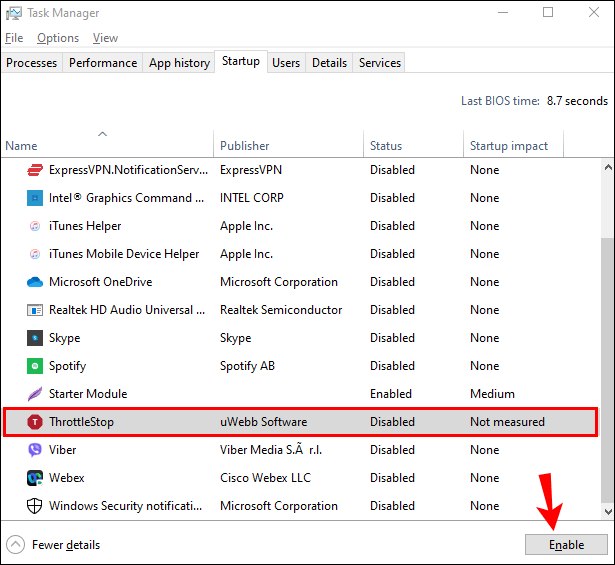
لعرض درجة الحرارة في منطقة الإعلام بشريط المهام عند بدء التشغيل:
- حدد موقع تطبيق ThrottleStop وقم بتشغيله.
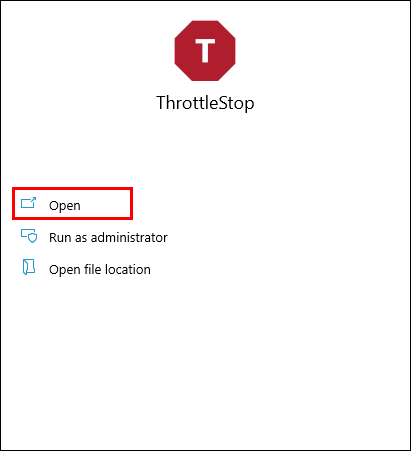
- في الجزء السفلي من النافذة الرئيسية ، حدد خيارات.
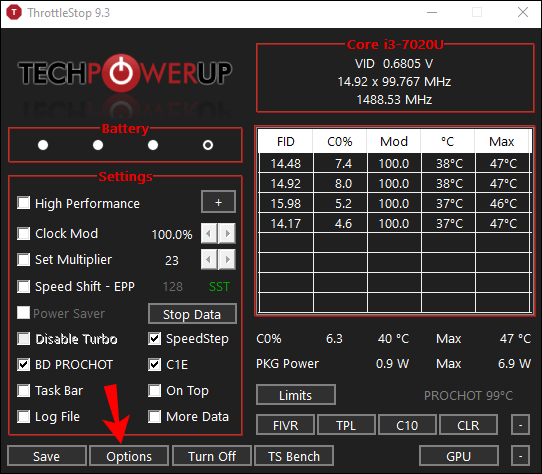
- ثم حدد مربع CPU Temp ، أسفل منطقة الإعلام في المنتصف.
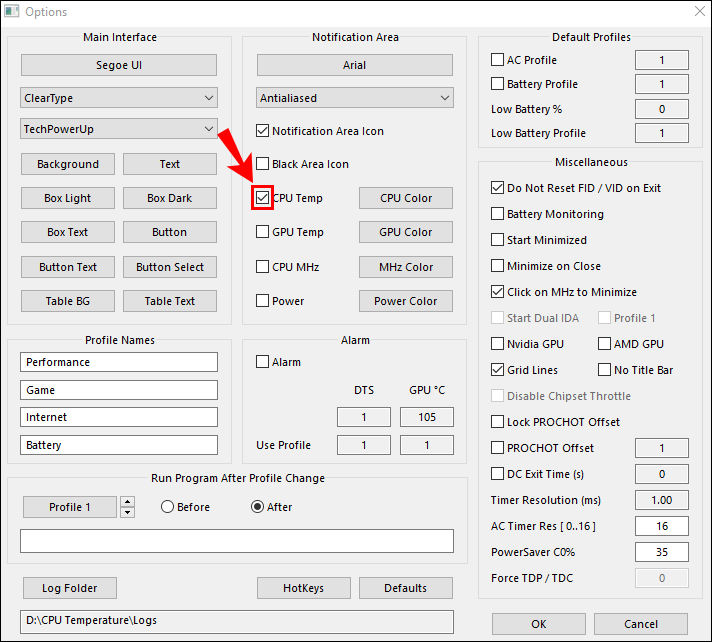
كيف ترى درجة حرارة وحدة المعالجة المركزية في نظام التشغيل Windows 10 باستخدام HWmonitor
سوف يقوم HWMonitor بمراقبة أجهزتك. يقرأ مستشعرات الصحة الرئيسية للكمبيوتر الشخصي: درجات الحرارة ، والجهد الكهربائي ، وسرعات المروحة ، وأجهزة استشعار حرارية جديدة على وحدات المعالجة المركزية (CPU). لاستخدام HWMonitor للتحقق من درجة حرارة وحدة المعالجة المركزية لديك:
- قم بتنزيل أحدث إصدار من HWMonitor .
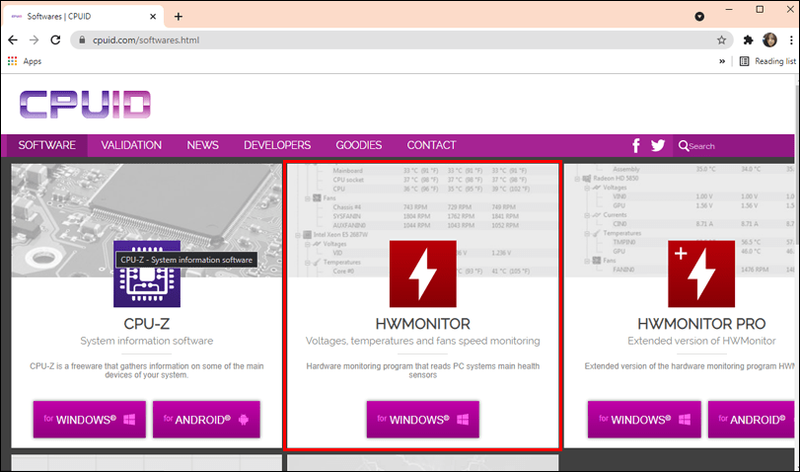
- حدد موقع التطبيق وقم بتشغيله.
- تعرض النافذة الرئيسية قائمة بجميع معلومات وحدة المعالجة المركزية الخاصة بك.
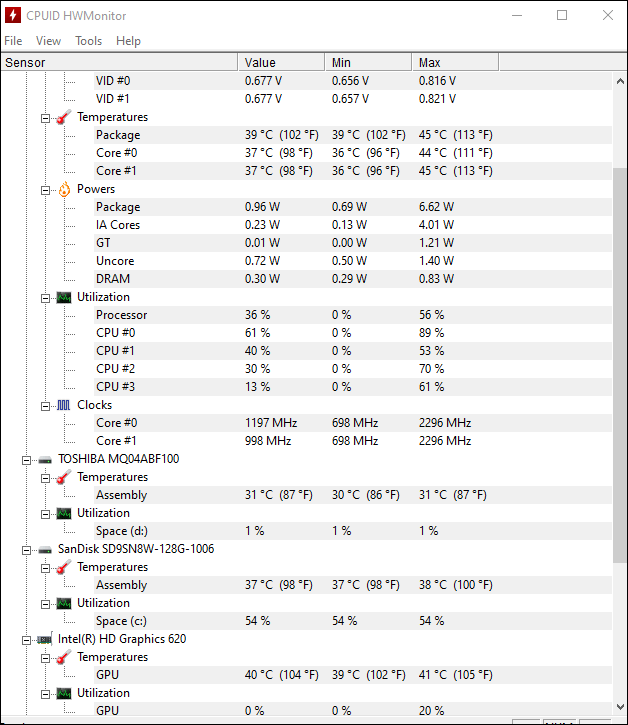
- تعرض النافذة الرئيسية قائمة بجميع معلومات وحدة المعالجة المركزية الخاصة بك.
- قم بالتمرير لأسفل باتجاه المنتصف لقسم درجات الحرارة.
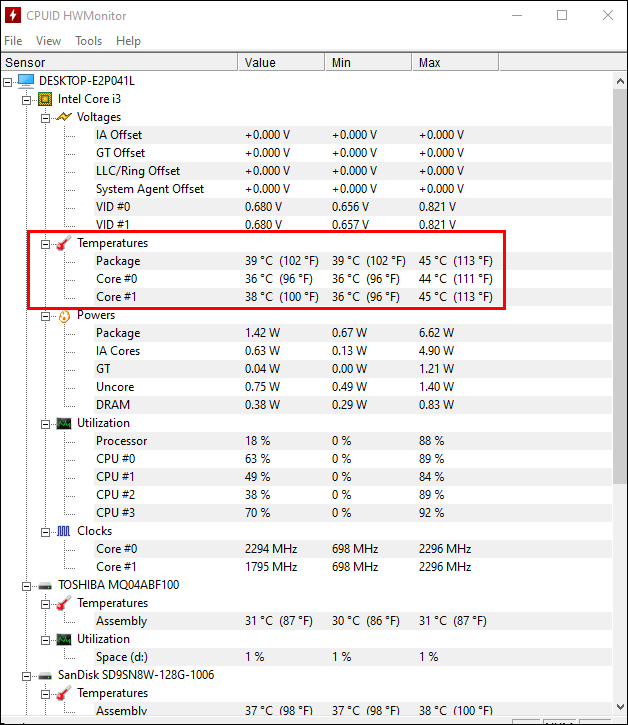
- سيتم عرض درجات الحرارة الحالية ، والدنيا ، والحد الأقصى لكل معالج CPU.
كيف ترى درجة حرارة وحدة المعالجة المركزية في Windows 10 باستخدام MSI Afterburner
تم تصميم أداة MSI Afterburner لتلبية احتياجات اللاعبين. وهو يدعم مراقبة أداء الرسومات داخل اللعبة ، والقياس المعياري ، ورفع تردد التشغيل ، والتقاط الفيديو. يتضاعف كأداة ممتازة لمراقبة درجات حرارة الكمبيوتر. لمعرفة درجة حرارة وحدة المعالجة المركزية الخاصة بك باستخدام MSI Afterburner:
- قم بتنزيل أحدث إصدار من MSI Afterburner .
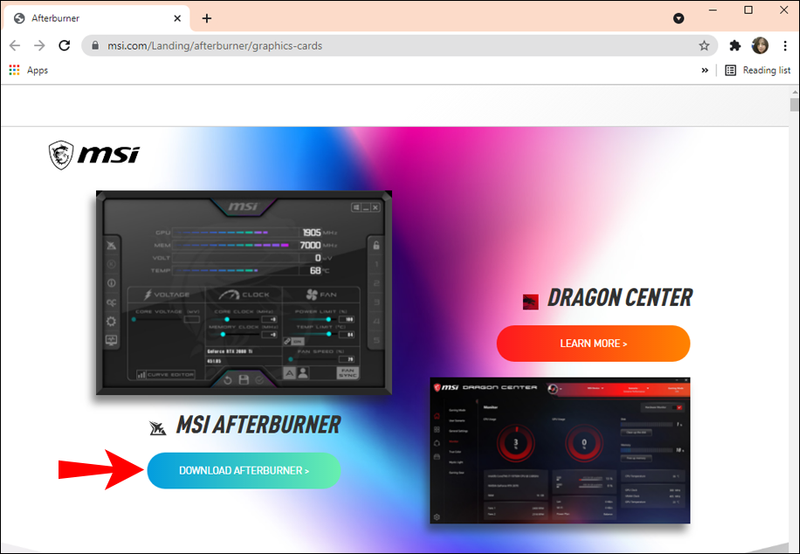
- حدد موقع التطبيق وقم بتشغيله.
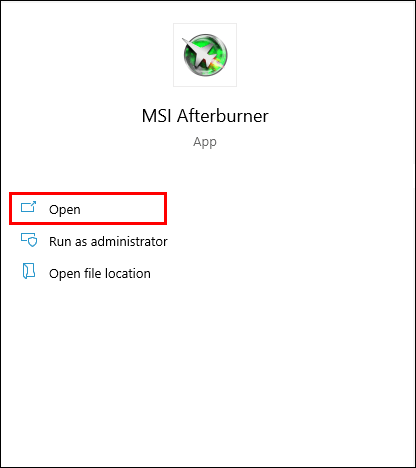
- ستعرض الشاشة الرئيسية درجة حرارة وحدة المعالجة المركزية الخاصة بك والمعلومات ذات الصلة.

- لعرض الرسم البياني لدرجة حرارة وحدة المعالجة المركزية أولاً:
- حدد الإعدادات ، ثم علامة التبويب المراقبة.
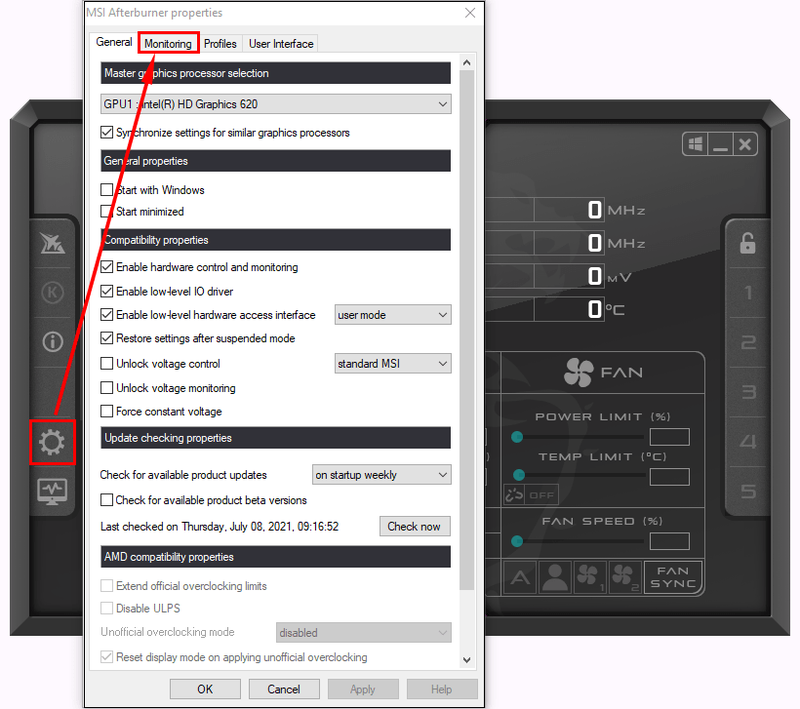
- من القائمة ، يمكنك اختيار ما تريد عرضه على الشاشة الرئيسية. ثم اسحب التحديدات بالترتيب الذي تريده أن تظهر فيه كرسم بياني على اليسار.
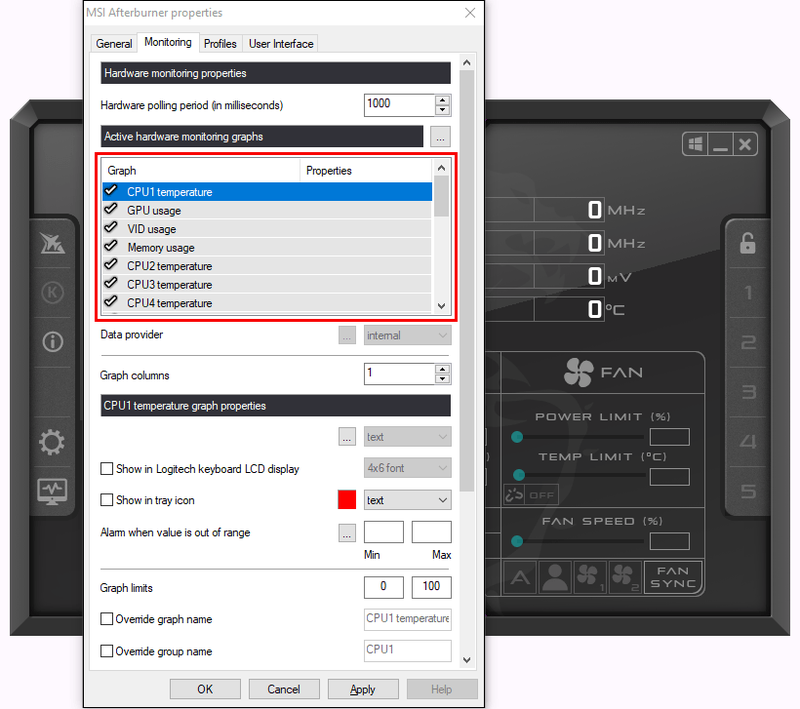
- من القائمة ، يمكنك اختيار ما تريد عرضه على الشاشة الرئيسية. ثم اسحب التحديدات بالترتيب الذي تريده أن تظهر فيه كرسم بياني على اليسار.
- بمجرد سحب درجات حرارة وحدة المعالجة المركزية إلى المكان الذي تريده ، حدد 'موافق'.
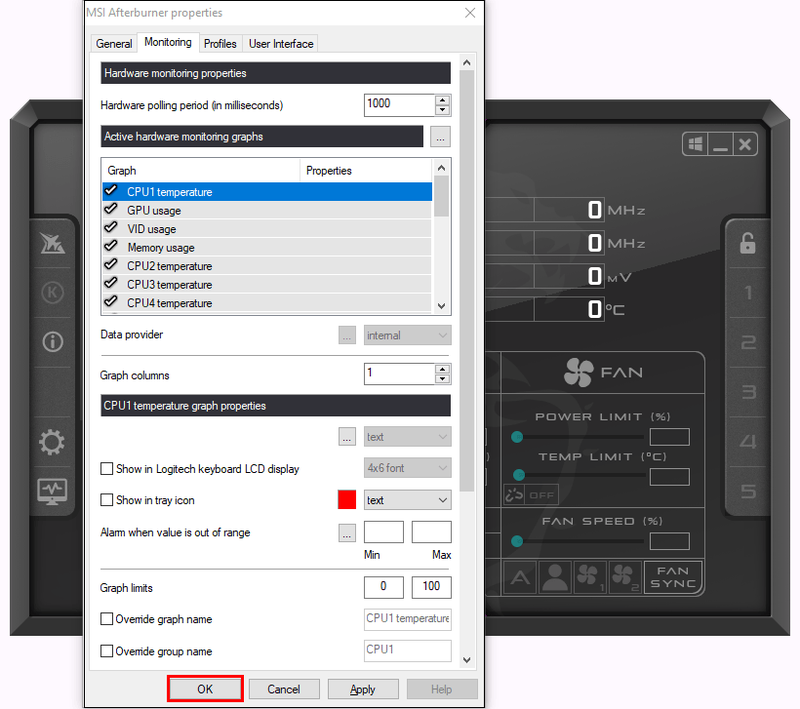
- حدد درجة حرارة وحدة المعالجة المركزية ثم حدد مربع العرض في العرض على الشاشة. ستظهر درجة الحرارة الحالية في الزاوية في كل مرة تقوم فيها بتشغيل اختصار On-Screen Display.
- حدد الإعدادات ، ثم علامة التبويب المراقبة.
كيف ترى درجة حرارة وحدة المعالجة المركزية في نظام التشغيل Windows 10 باستخدام Open Hardware Monitor
يراقب البرنامج المجاني مفتوح المصدر ، Open Hardware Monitor ، سرعات مروحة جهاز الكمبيوتر ، وأجهزة استشعار درجة الحرارة ، والجهد ، وسرعات التحميل والساعة. مما يجعلها أداة شاملة ممتازة لمراقبة درجات حرارة جهاز الكمبيوتر الخاص بك.
للتحقق من درجة حرارة وحدة المعالجة المركزية:
- قم بتنزيل أحدث إصدار من افتح جهاز مراقبة الأجهزة .
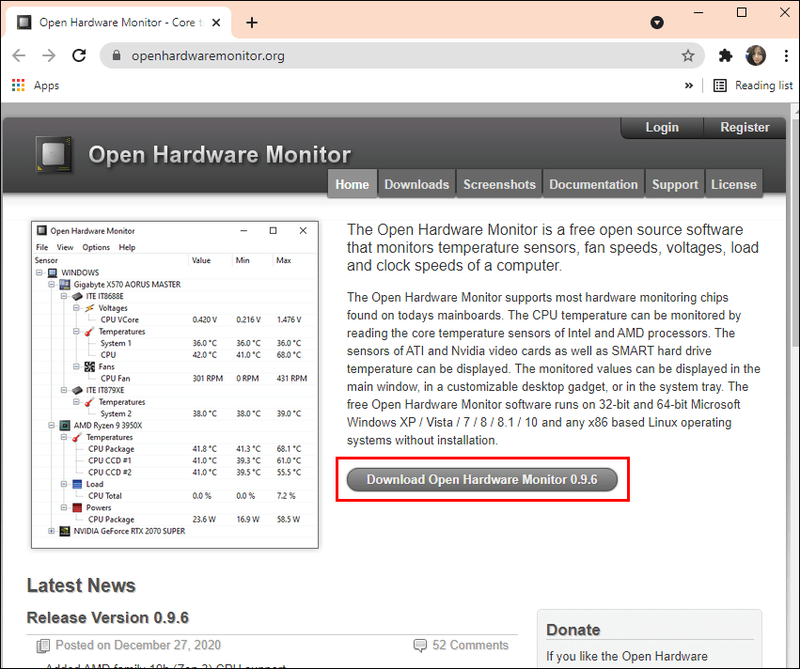
- حدد موقع التطبيق ثم قم بتشغيله.
- في النافذة الرئيسية ، أسفل فئة اسم وحدة المعالجة المركزية الخاصة بك ، ستعرض درجة حرارة وحدة المعالجة المركزية الحالية وتسرد درجات حرارة كل معالج أساسي.
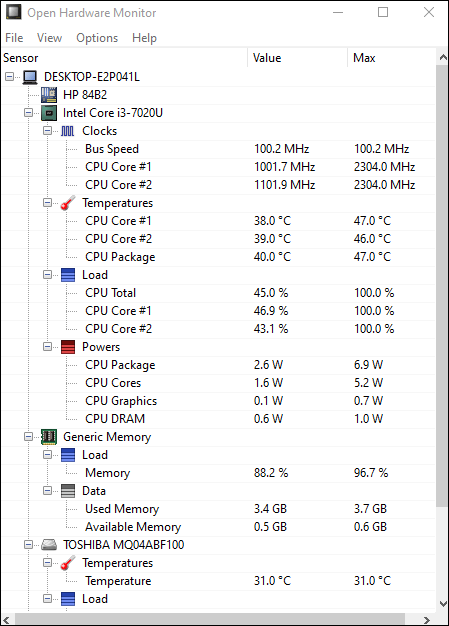
- لعرض درجة الحرارة في شريط المهام:
- انقر بزر الماوس الأيمن فوق درجة الحرارة ، ثم حدد 'إظهار في علبة'.
- إذا كانت درجة الحرارة مخفية أسفل القسم الإضافي ، فاسحبها وأفلتها في الدرج النشط.
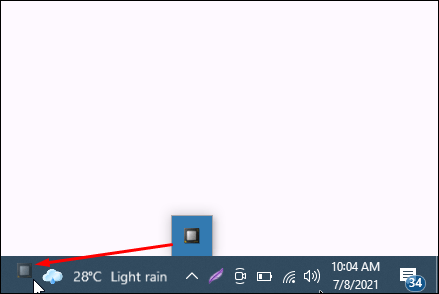
كيف ترى درجة حرارة وحدة المعالجة المركزية في نظام التشغيل Windows 10 باستخدام Core Temp
Core Temp هو معالج خفيف الوزن وقوي ، ومعلومات أساسية أخرى ، وأداة مراقبة. مثل بعض الأدوات الأخرى التي نظرنا إليها حتى الآن ، فإنه يعرض درجة حرارة كل معالج أساسي. كما يُظهر تقلبات في الوقت الفعلي مع أعباء العمل المتغيرة.
لمعرفة درجة حرارة وحدات المعالجة المركزية الخاصة بك في Core Temp:
- قم بتنزيل أحدث إصدار من درجة الحرارة الأساسية .
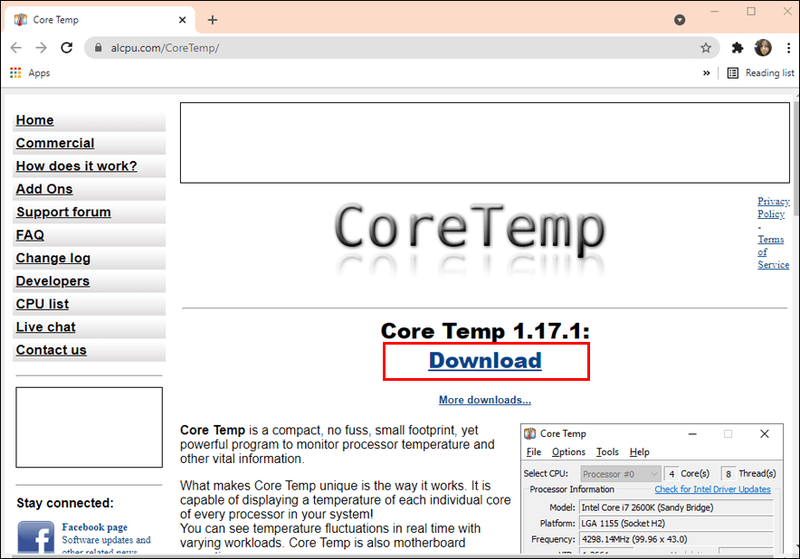
- حدد موقع التطبيق ثم قم بتشغيله.
- في النافذة الرئيسية ، تحت قسم قراءات درجة الحرارة ، يتم عرض درجات حرارة وحدة المعالجة المركزية.
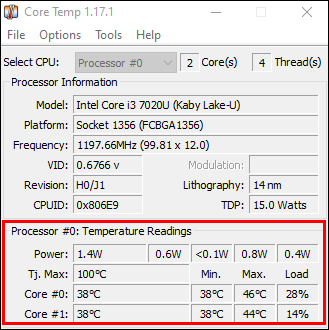
كيف ترى درجة حرارة وحدة المعالجة المركزية في نظام التشغيل Windows 10 باستخدام سبيكي
يوفر Speccy إحصائيات شاملة عن جميع أجهزة الكمبيوتر ، بما في ذلك وحدة المعالجة المركزية وبطاقات الرسومات والأقراص الصلبة والمزيد. يتم عرض درجات الحرارة لكل مكون من مكونات الأجهزة ؛ لذلك ، تسليط الضوء على أي مشاكل محتملة.
- قم بتنزيل أحدث إصدار من سبيسي .
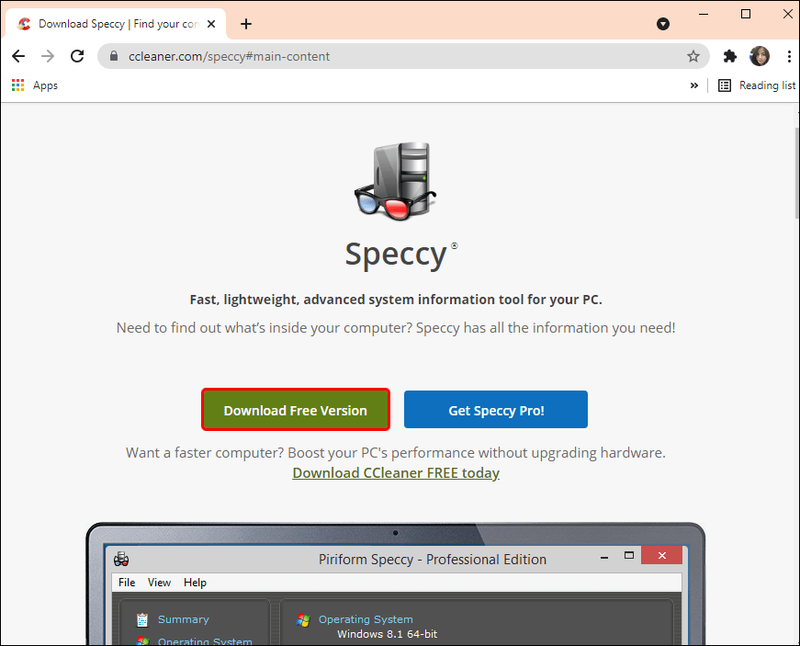
- حدد موقع التطبيق وقم بتشغيله.
- سيتم عرض جميع درجات الحرارة القابلة للتطبيق.
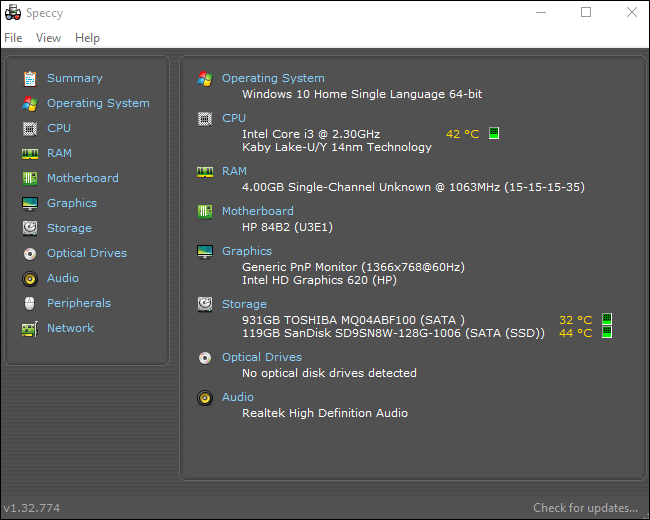
- سيتم عرض جميع درجات الحرارة القابلة للتطبيق.
- إلى اليسار ، حدد وحدة المعالجة المركزية لمزيد من المعلومات المركزة عن المعالج.
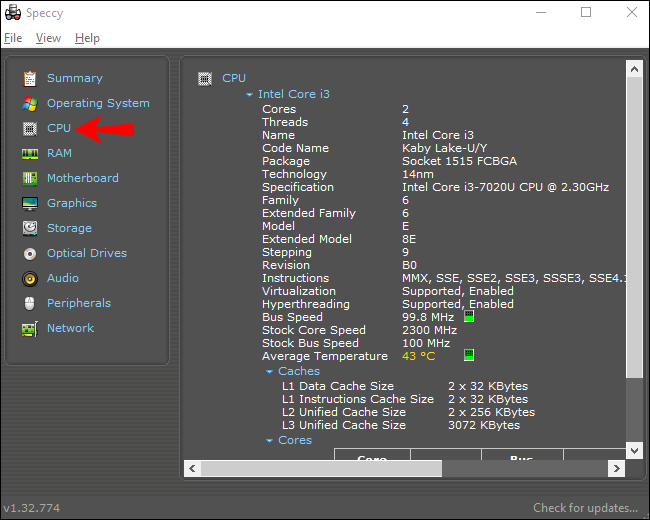
- لعرض درجة الحرارة في علبة النظام:
- حدد عرض وخيارات.
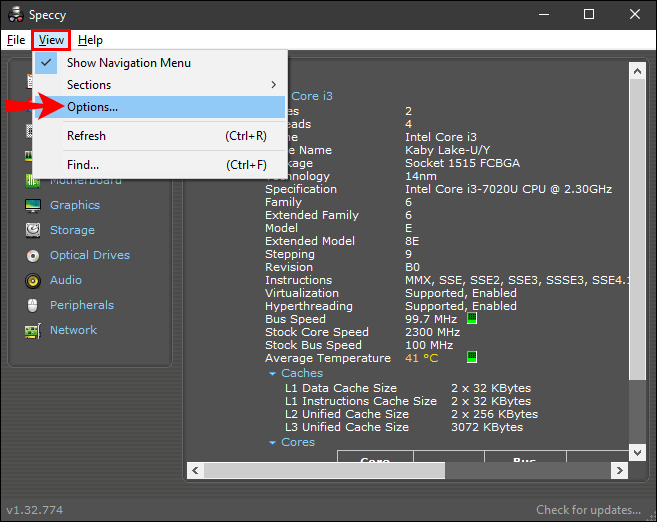
- انقر فوق علبة النظام ، ثم تصغير إلى علبة النظام.
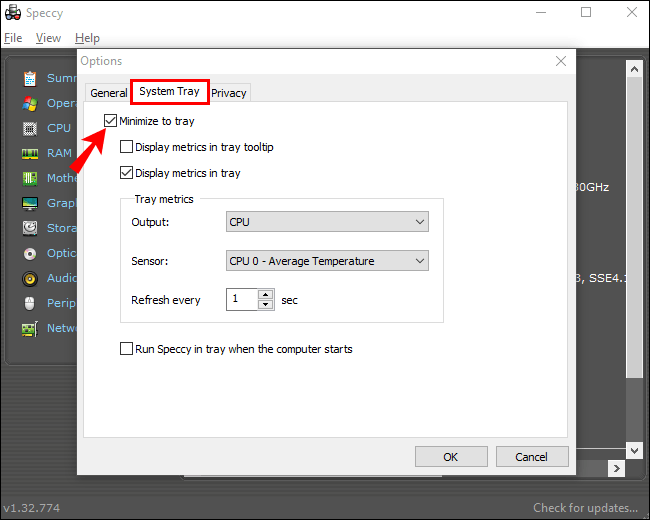
- الآن حدد عرض المقاييس في الدرج ثم وحدة المعالجة المركزية.
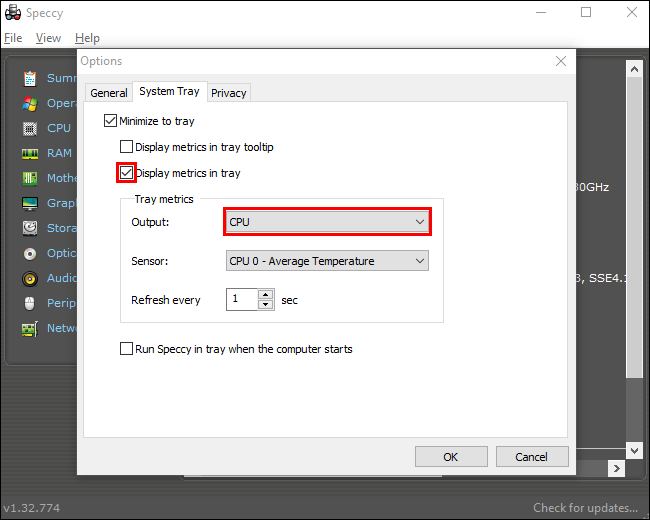
- حدد عرض وخيارات.
أسئلة وأجوبة إضافية
ما هي درجة الحرارة المناسبة لوحدة المعالجة المركزية لنظام التشغيل Windows 10؟
ستحدد العديد من أدوات مراقبة مكونات الأجهزة التابعة لجهات خارجية درجة الحرارة القصوى لمعالجك المحدد وتتيح لك معرفة ما إذا كانت وحدة المعالجة المركزية لديك تقترب أو تجاوزتها.
نظرًا لأن درجة الحرارة العادية يمكن أن تختلف لكل معالج ، فإن ما يلي هو دليل تقريبي للتقدير:
• الحد الأدنى من استخدام المعالج (معالجة نموذجية): حوالي 30 إلى 50 درجة مئوية (86 إلى 122 درجة فهرنهايت).
• استخدام مكثف للمعالج: حتى 95 درجة مئوية (حتى 203 درجة فهرنهايت).
• كلما أمكن ، يجب ألا تتجاوز درجة الحرارة 100 درجة مئوية (212 درجة فهرنهايت) - خاصة لفترة طويلة.
ما هي عواقب السخونة لفترة طويلة؟
يمكن أن يكون لوحدة المعالجة المركزية المحمومة ، خاصة لفترة طويلة ، العواقب التالية:
• يستجيب الكمبيوتر ببطء للمدخلات أو يتجمد تمامًا
• ظهور أحرف ورموز عشوائية على الشاشة
• تظهر شاشة الموت أو الشاشة الزرقاء المخيفة
• إعادة التشغيل التلقائي أو الإغلاق
• قد تتأثر وحدة تنظيم الجهد باللوحة الأم والمكونات المحيطة سلبًا
• قد يواجه محرك القرص الثابت صعوبة في القراءة ، وفي الحالات القصوى ، قد يحتاج إلى استبداله
• في بعض الحالات ، قد تحتاج وحدة المعالجة المركزية أو اللوحة الأم إلى استبدالها
كيف أخفض درجة حرارة وحدة المعالجة المركزية الخاصة بي؟
فيما يلي بعض النصائح لتقليل درجة حرارة وحدات المعالجة المركزية لديك وإبقائها منخفضة:
• السماح بتدفق الهواء الداخلي بشكل أفضل. الهدف هو إدخال المزيد من الهواء إلى صندوق الكمبيوتر وتقليل الهواء الخارج. يمكنك تحقيق ذلك من خلال وجود عدد أكبر من مراوح السحب بدلاً من مراوح العادم أو العكس
• تأكد من أن شفرات المروحة خالية من الغبار والحطام. يمكنك القيام بذلك إما عن طريق نفخ الغبار بعيدًا أو باستخدام علبة من الهواء المضغوط
• الحفاظ على الكابلات مرتبة وفي مكانها يساعد أيضًا على تشجيع تدفق الهواء
• تأكد من وضع الكمبيوتر في منطقة جيدة التهوية
• احتفظ بالعلبة مغلقة لمنع الغبار والحطام من الالتصاق بالمكونات.
• اعتمادًا على استخدامك ، فكر في الاستثمار في مبرد وحدة معالجة مركزية أفضل.
• ضع في اعتبارك تعيين سرعات أعلى للمروحة في نظام التشغيل Windows 10 عبر الأجهزة والصوت في لوحة التحكم وخيارات الطاقة.
مساعدة وحدة المعالجة المركزية الخاصة بك على الحفاظ على البرودة
تعالج وحدة المعالجة المركزية لجهاز الكمبيوتر الخاص بك ملايين المعاملات ، بشكل أساسي لإعادة المعلومات إلى شاشتك. كل هذا العمل يجعله يسخن. من خلال مراقبة درجة حرارته ، يمكنك التأكد من عدم ارتفاع درجة حرارته كثيرًا لفترة طويلة جدًا ومن المحتمل أن يتسبب في مشاكل كبيرة لجميع المكونات.
الآن بعد أن عرفت كيفية التحقق من درجة حرارة وحدات المعالجة المركزية وكيفية الحفاظ عليها عند مستوى معقول ، هل استخدمت أيًا من أدوات الطرف الثالث التي تمت مناقشتها لمراقبتها؟ إذا كان الأمر كذلك ، فما الذي استخدمته ، وكيف كانت تجربتك في استخدامه؟ واسمحوا لنا أن نعرف في قسم التعليقات أدناه.